在使用Excel表格时,常常会遇到单元格内文字太多而显示不全的情况,如下图所示,这给查看和编辑数据带来了不便。不过解决这个问题的方法很简单,下面就来为大家详细介绍一下。
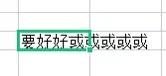
当遇到文字太多显示不全的情况时,我们可以按照以下步骤操作:
首先,右击显示文字不全的那个单元格,这时会弹出一个下拉菜单,在这个下拉菜单中选择 “设置单元格格式” 选项。选择之后,会弹出一个设置窗口,在这个窗口中,我们选择上方的 “对齐” 选项卡。
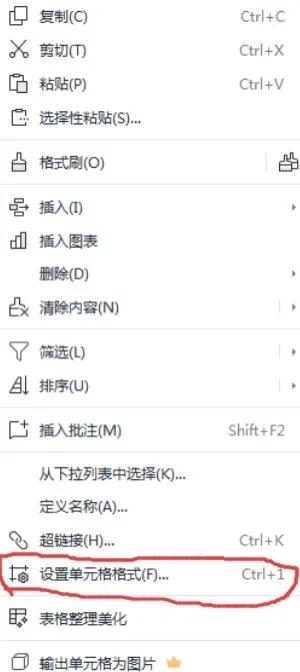
切换到 “对齐” 选项卡后,就能看到下方有个 “自动换行” 的选项,我们只需点击它前面的复选框,使其打上勾,表明启用自动换行功能。
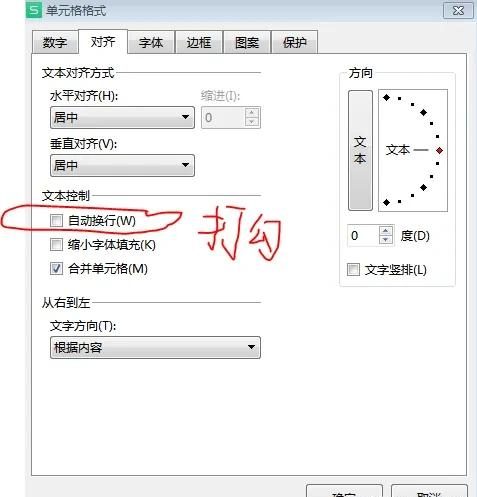
完成上述操作后,最后点击 “确定” 按钮就可以啦。

经过这样一系列的操作后,之前因文字太多而显示不全的内容,就会自动进行换行,完整地显示出来了,方便我们清晰地查看单元格内的全部文字信息。大家在使用Excel过程中如果再遇到类似问题,就可以用这个方法轻松解决。


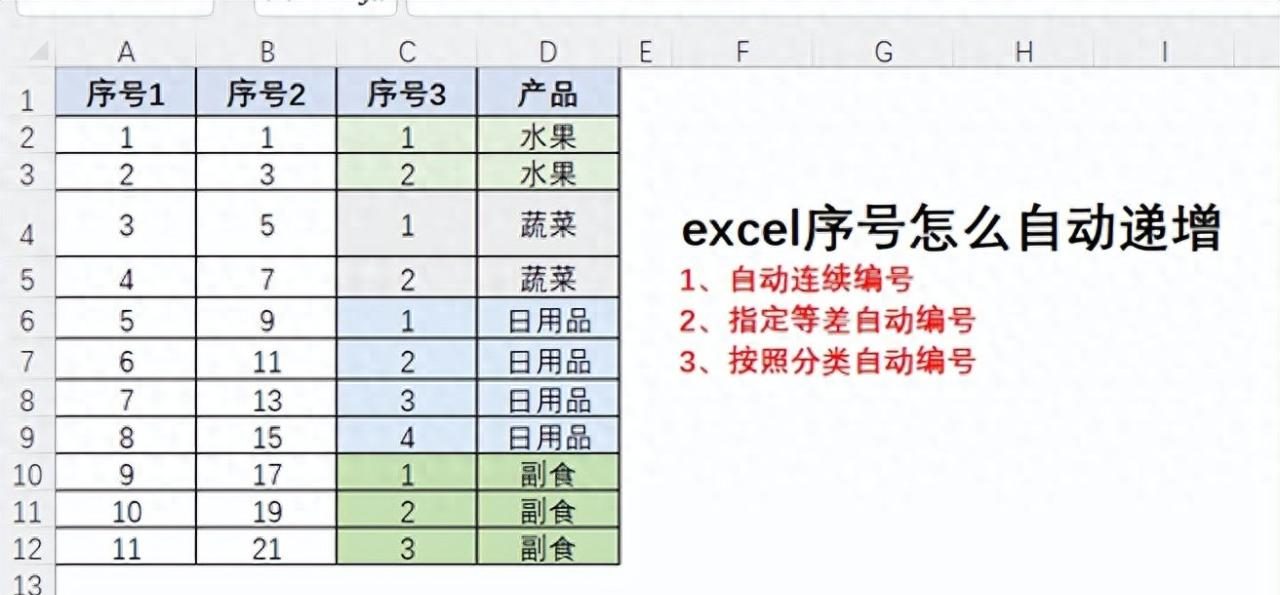
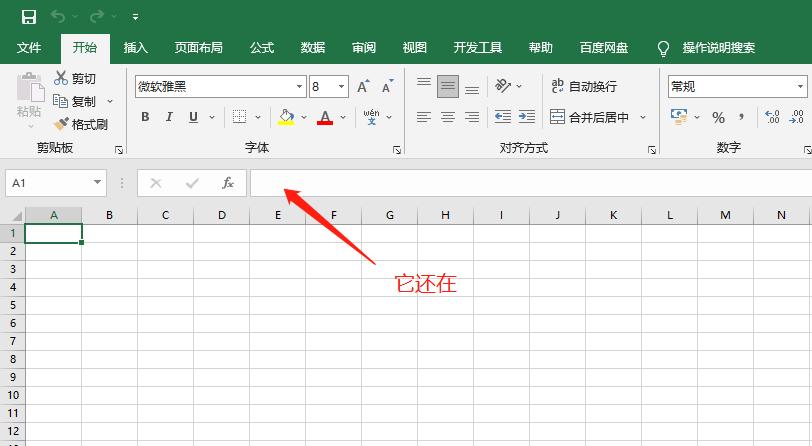

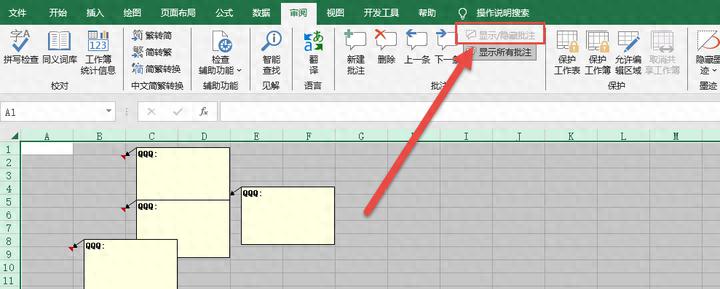
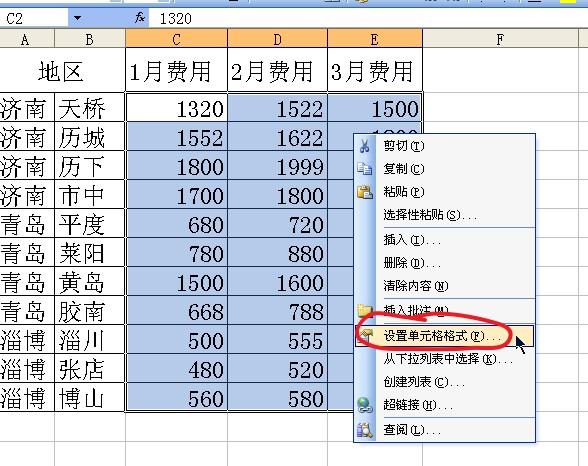
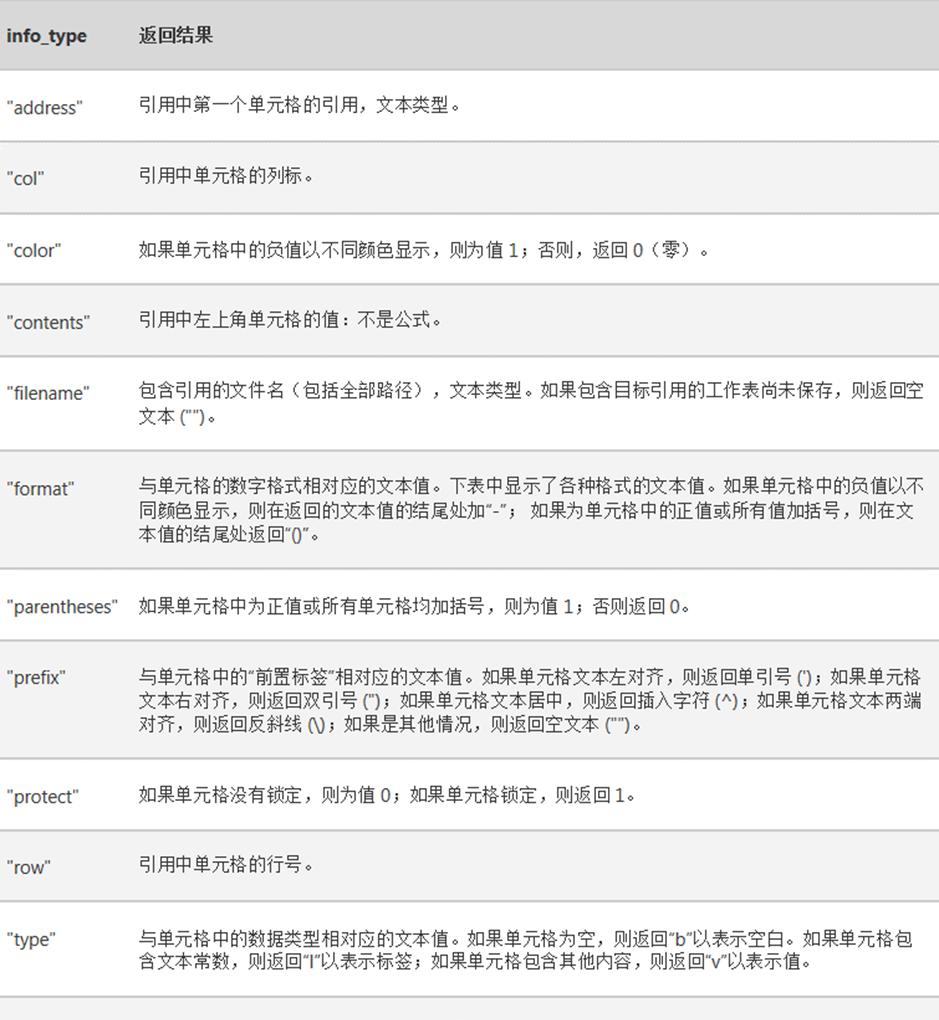
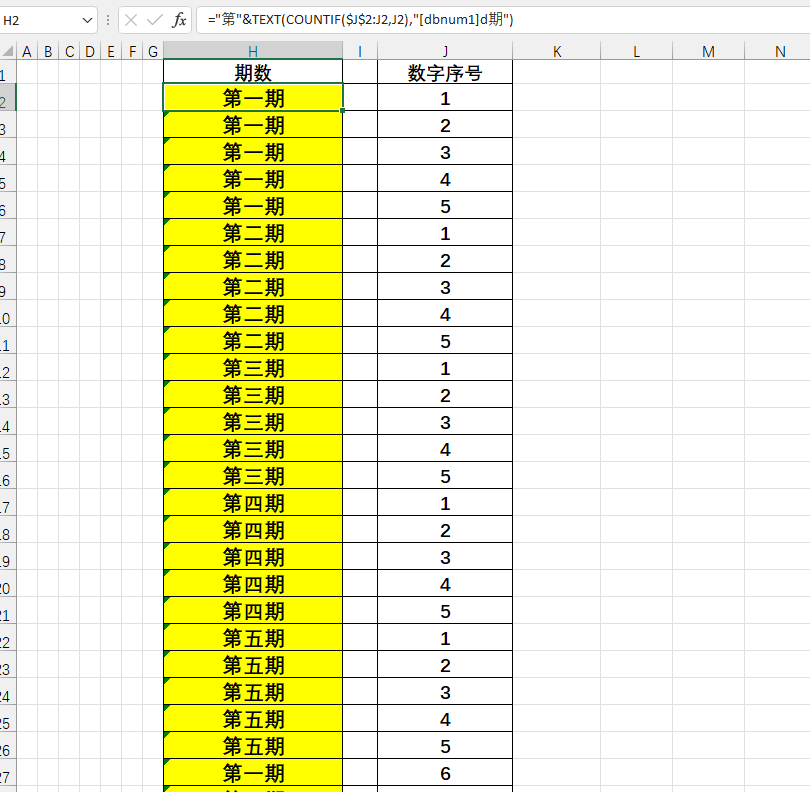
评论 (0)